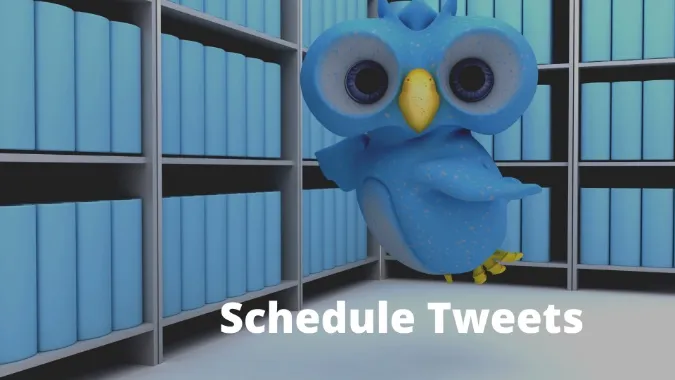Twitter er den hurtigste nyhedskilde i verden. Millioner af brugere er hooked på den sociale platform for at dele tanker og have en sund samtale. Den bedste Twitter-oplevelse kan opleves på skrivebordet/webben. Det er her, du kan nyde planlagte tweets, flere temaer og meget mere. Selvom planlægningsfunktionen ikke er officielt tilgængelig på Twitters egne apps på iPhone eller Android, kan du nemt gøre det ved hjælp af tredjepartsapps.
Planlæg tweets på iPhone og Android
Planlægning af Tweet kan hjælpe dig med at styre din Twitter-oplevelse mere ubesværet. Det kan være nyttigt for marketingfolk derude at planlægge flere tweets i løbet af dagen. Da du ønsker at planlægge tweets på iPhone eller Android, skal du have dine use case-scenarier i tankerne. Lad os starte med vores muligheder på Android først.
Planlæg tweets på Android
Som vi nævnte tidligere, er der ingen måde at planlægge Tweet på Android ved hjælp af den indbyggede Twitter-app. Her vil vi bruge en tredjeparts Twitter-app kaldet Talon til at planlægge et Tweet.
1. Åbn Google Play Store på Android.
2. Søg efter Talon, og køb appen for $2,99 på din Android-telefon.
Men du skal ikke bekymre dig. I modsætning til iPhone giver Google brugerne mulighed for at bede om en refusion inden for et par timer. Hvis du ikke er tilfreds med Talon, kan du få dine penge tilbage.
3. Åbn Talon, og log ind med dine Twitter-oplysninger.
4. Tryk på knappen Skriv Tweet i bunden.
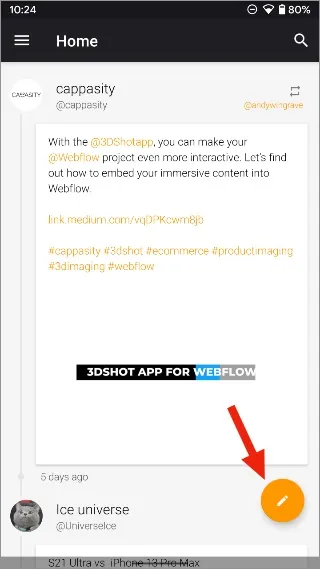
5. Skriv din tanke, som du vil dele med dine følgere.
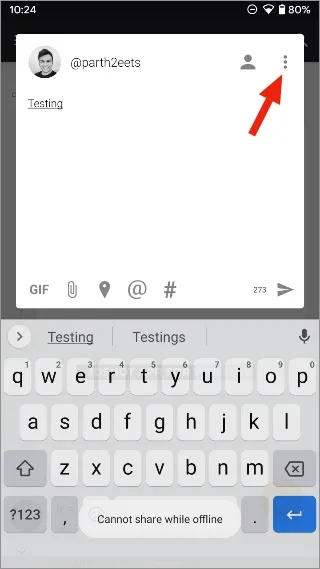
6. I stedet for at sende et Tweet, skal du trykke på menuikonet med de tre prikker i skrivemenuen og vælge Planlæg et Tweet.
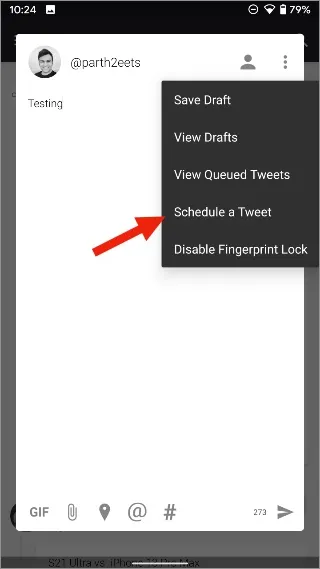
7. Tryk på Tilføj nyt tweet i bunden. Du bør se Tweetet i bunden.
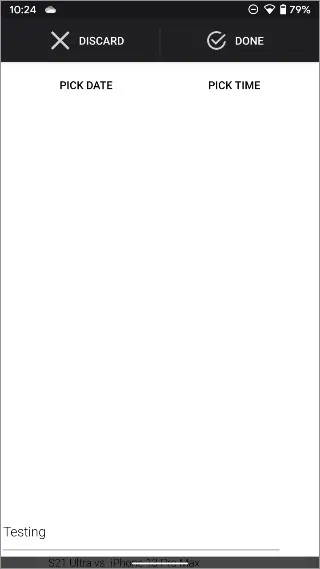
8. Vælg en dato og et klokkeslæt fra toppen, og tryk på knappen Udført.
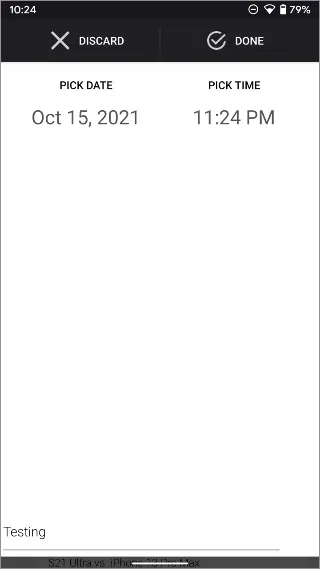
Du vil se klokkeslæt, dato og dit Tweet i oversigtsmenuen.
Du kan planlægge så mange tweets, som du vil, via Talon-appen på Android. Bortset fra Tweet-planlægning kan du også tilpasse Talon-appen med flere temaindstillinger.
Gå til app-indstillingerne, og du vil blive forbløffet over at se de tilpasningsmuligheder, der tilbydes.
Hent Talon til Android
Planlæg tweets på iPhone
Talon er dog ikke tilgængelig på iPhone, men bare rolig. App Store er fyldt med nogle fremragende Twitter-klienter fra tredjeparter. Tweetbot er et godt alternativ. Appen understøtter dog ikke planlagte tweets.
Til det vil vi bruge en anden tredjepartsapp kaldet Tweetings. Følg trinene nedenfor.
1. Åbn App Store på iPhone.
2. Søg efter Tweetings, og download appen.
3. Log ind med din konto, og skriv Tweet fra øverste højre hjørne.
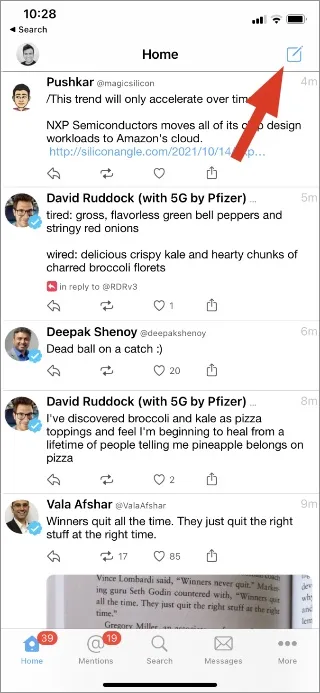
4. Skriv det Tweet, du vil planlægge.
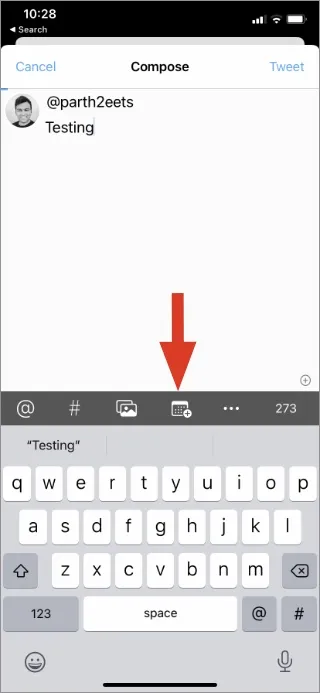
5. I stedet for at trykke på Tweet-knappen øverst, skal du vælge menuen med de tre prikker og åbne indstillingen Planlæg tweets.
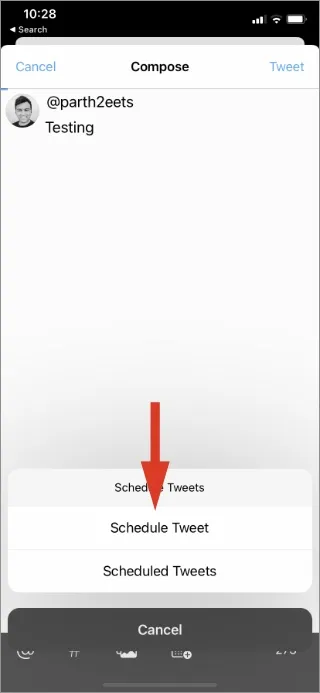
6. Vælg et interval på 15 minutter for dit Tweet, og Tweetings vil forsøge at poste det for dig inden for de 15 minutter. Alle billeder/videoer, du vedhæfter, uploades med det samme. Tryk på Schedule øverst, og dit Tweet er klar til at blive sendt på det indstillede tidspunkt.
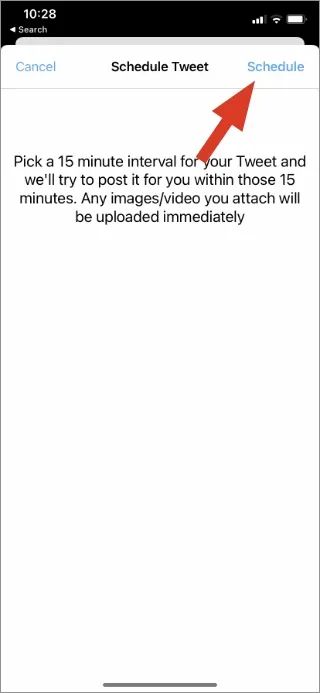
Tweetings tilbyder ekstra beskyttelse med Face ID, mute-filtre og meget mere. Du kan også foretage ændringer i brugerfladen fra menuen Look & Feel.
Hent Tweetings til iPhone
Brug Twitter Web på mobilen til at planlægge tweets
Hvis du ikke har lyst til at bruge nogen af Twitters tredjepartsapps, har vi en anden mulighed til dig. Ved at bruge Twitter web i en mobilbrowser kan du planlægge Tweet. Det gør du sådan her.
I skærmbillederne nedenfor bruger vi Safari på iPhone. Men du kan være sikker på, at du kan bruge enhver browser på iPhone eller Android og planlægge et Tweet. Gennemgå trinene nedenfor for at foretage ændringer.
1. Besøg Twitter i browseren, og log ind med dine kontooplysninger.
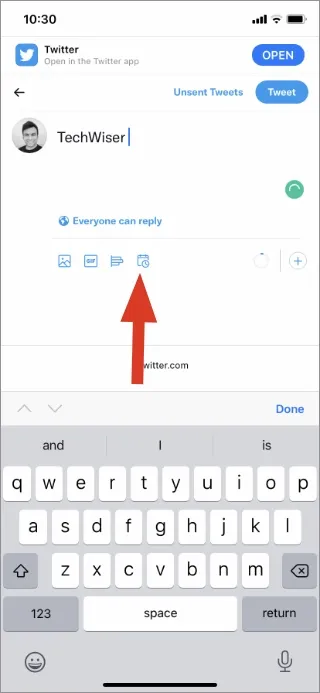
2. Skriv et Tweet, og tryk på ikonet Planlæg nederst.
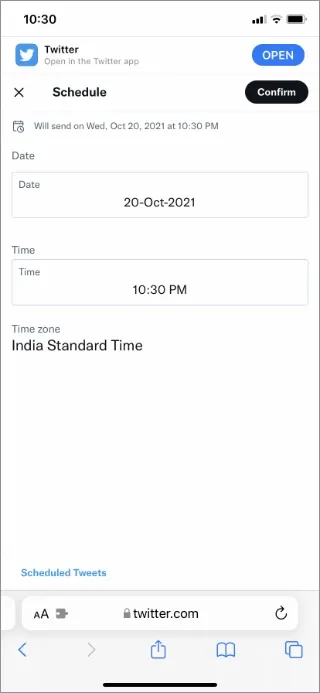
3. Vælg tid, dato, og tryk på knappen Bekræft øverst.
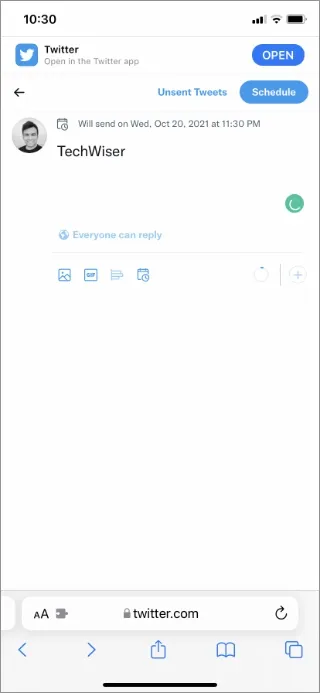
Tjek dit Tweets indhold, tid, dato, og tryk på Schedule øverst. Dit Tweet er klar til at gå live.
Opsummering: Planlæg Tweet på mobilen
Det er ret nemt at planlægge et Tweet på iPhone eller Android. Du kan enten bruge tredjeparts Twitter-apps eller Twitters mobile web til at planlægge et Tweet. Vi håber at se Twitter tilføje en planlægningsfunktion til de indbyggede mobilapps i den nærmeste fremtid.